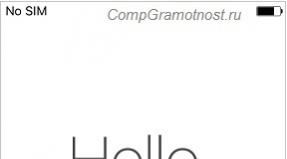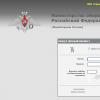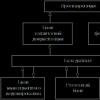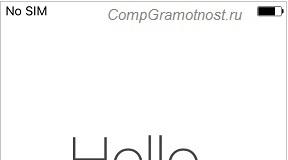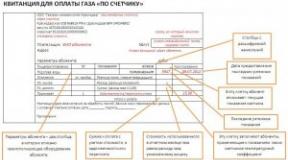Kaj žre RAM v sistemu Windows 7. Fizični pomnilnik računalnika je naložen, kaj naj storim? Načini čiščenja pomnilnika računalnika. Težave s pomnilnikom se začnejo od začetka OS
Na delovanje in hitrost računalnika vplivajo lastnosti vseh njegovih komponent, vendar imata največji vpliv procesor in pomnilnik z naključnim dostopom (RAM).
RAM je začasna shramba za aplikacije, ki se izvajajo na osebnem računalniku, do katerih kode dostopa procesor prek hitrih vmesnikov.
Če v RAM-u ni dovolj pomnilnika za novo preneseno datoteko ali proces, bo ta postavljen v ostranjevalno datoteko na trdem disku in hitrost dostopa do nje se bo znatno zmanjšala.
Posledica tega bodo zamrznitve in dolga reakcija na dejanja uporabnikov. Članek opisuje glavne razloge za visoko obremenitev RAM-a in metode za njihovo odpravo.
Najprej se morate prepričati, da ta težava res obstaja v vašem računalniku.

Algoritem za prepoznavanje je zelo preprost:
- Izklopite in nato znova vklopite računalnik.
- Ne izvajajte ničesar ročno.
- Počakajte približno 1 uro.
- Zaženite upravitelja opravil s pritiskom na CTRL+SHIFT+ESC.
- Preverite stopnjo obremenitve RAM-a v statusni vrstici. Normalna vrednost ne bi bila večja od 50 %.
- Zaženite nekaj pogosto uporabljenih programov in počakajte še 30-40 minut.
- Ponovno preverite prenos v upravitelju opravil. Normalna vrednost ni večja od 60-70%.
Če se na kateri koli stopnji preskusa zazna povečana obremenitev RAM-a, morate preiti na naslednjo stopnjo - optimizacijo delovanja programske opreme in sistema, čiščenje RAM-a.
Nastavitev programov
Faza je sestavljena iz prepoznavanja programov, ki čim bolj nalagajo RAM. Zaženimo na primer brskalnik Chrome, odpremo več strani, zaženemo Skype, odpremo Wordov dokument in zaženemo torrent odjemalca. Na sliki so procesi razvrščeni glede na obremenitev RAM-a, od zgoraj navzdol.

Pustimo ob strani vprašanje, zakaj brskalnik potrebuje več kot 1 GB (!) RAM-a pri pregledovanju spletnih strani, in se osredotočimo na to, kako zmanjšati število "težkih" procesov.
Tukaj je nekaj preprostih pravil:
- Odstranite vse programe, ki jih ne uporabljate. Po odstranitvi zaženite zbiralnik smeti, da očistite sistemski register nepotrebnih vnosov - na primer CCleaner.
- Od zagona odstranite aplikacije, ki se izvajajo v ozadju. Na zgornji sliki je to mogoče storiti s Skypeom, torrent odjemalcem in odjemalcem oblačne storitve Dropbox. Takšna programska oprema se med namestitvijo rada registrira v samodejnem zagonu. Seveda je lahko vaš seznam drugačen, vendar menimo, da je načelo jasno. Aplikacijo lahko odstranite iz samodejnega zagona ročno s pomočjo sistemskega pripomočka MSConfig ali pripomočkov za prilagajanje tretjih oseb. Takšne aplikacije zaženite le, kadar je to potrebno.
- Onemogočite ali še bolje odstranite vse neuporabljene in neznane razširitve brskalnika. Ko brskate po internetu, poskušajte ne odpreti preveč strani.
- Takoj zaprite neuporabljene aplikacije. Če sumite, da program močno obremenjuje vaš sistem, ga zaprite in preverite, ali je proces izginil s seznama zagnanih. Če je ta aplikacija na seznamu, je vredno razmisliti, kaj počne brez vednosti uporabnika? Lahko opravi koristno delo ali pa zbira podatke v vašem računalniku in jih nekam pošlje. V vsakem primeru, če to ni program zaupanja vrednega izdajatelja, je priporočljivo, da ga odstranite.
- Kar se tiče antivirusov. Ne bomo razpravljali o tem, kaj je boljše in kaj slabše ter kaj bolj obremenjuje sistem, bomo pa dali nekaj nasvetov za vse. Konfigurirajte samodejno posodabljanje protivirusnih baz podatkov, ko računalnik ni v uporabi. Enako načelo velja za načrtovanje pregledov virusov. Previdno konfigurirajte protivirusne izključitve in filtre za brskanje po internetu. To vam bo omogočilo, da ne boste zapravljali dragocenih sistemskih virov, ko ste na zaupanja vrednih in zanesljivih mestih.
- Preden namestite programsko opremo, si vzemite čas in preberite njene strojne in sistemske zahteve. Ne nameščajte aplikacije, če vaš računalnik očitno ne izpolnjuje minimalnih zahtev - normalno delovanje ne bo delovalo.
Nastavitev operacijskega sistema
Tukaj je zaporedje dejanj.

Tukaj je kratek seznam tistih, ki se ne uporabljajo na veliki večini osebnih računalnikov:
- Superfetch, ki optimizira delovanje RAM-a.
- Zaznavanje SSDP – delo z napravami IoT (Internet of Things).
- Če imate protivirusni program, onemogočite požarni zid Windows in Windows Defender.
- Verjetno ga niste pogledali, vendar dnevnik dogodkov obstaja. Onemogočite storitev Windows Event Log, če ne nameravate več redno dostopati do njene vsebine.
- In mnogi drugi.
Priporočamo, da v upravitelju opravil kliknete gumb »Storitve«; seznam se odpre v ločenem oknu. Razvrstite jih po stolpcu »Stanje« in vsakega označite s statusom »Deluje« ter onemogočite nepotrebne. Če želite to narediti, dvokliknite njegovo ime in v oknu, ki se odpre, izberite vrsto zagona »Onemogočeno« in kliknite gumb »Ustavi«. 
Pri izvajanju tega koraka bodite previdni. Če vsaj malo dvomite o namenu storitve, jo pustite delovati ali poiščite opis na Microsoftovi spletni strani in se šele nato odločite.
Na koncu je treba opozoriti, da izvajanje opisanih dejanj ne vodi vedno do znatnega zmanjšanja obremenitve RAM-a.
Naslednji koraki bi morali biti:
- Preverjanje računalnika za viruse z drugim protivirusnim programom;
- Preverjanje zdravja komponent strojne opreme (RAM, trdi disk, video kartica, napajalnik) z uporabo CPU-Z ali drugih. Če je odkrit okvarjen element, ga je treba zamenjati.
- Poskusite namestiti pripomoček za samodejno čiščenje RAM-a. Izbira je precej velika, na primer Advance System Care, Mem Reduct itd.
- Ponovno namestite operacijski sistem.
V vsakem primeru je težavo mogoče rešiti s celovito uporabo vseh opisanih metod.
Med uporabniki računalniške tehnologije velja mnenje, da nikoli ne morete imeti preveč ... In temu ne morete oporekati, dragi bralec, še posebej ko gre za sodobne stroje, katerih strojna konfiguracija ustreza solidnim specifikacijam in nameščen sistem Windows na krovu računalnika je 64-bitna različica. Vendar pa »boleča« težava mnogih - »fizični pomnilnik računalnika je obremenjen, kaj naj naredim« - še vedno neslavno obstaja, bega povprečnega uporabnika in včasih prisili izkušenega računalniškega guruja, da si nabija glavo, da bi rešil »pomanjkanje« težave z RAM-om. Vendar se ne bomo spuščali v izjemno kompleksnost »operativnih nesporazumov« in se bomo zatekli k preprostim, a učinkovitim metodam diagnosticiranja in optimizacije računalniškega sistema zamenjave. No, članek obljublja, da bo nepozaben. Skrivnosti RAM-a čakajo na razkritje!
Stražar, fizični pomnilnik računalnika je naložen!
Kaj storiti in kako se s tem spopasti? Verjetno so to vprašanja, ki pridejo na misel uporabniku, ko postane neprostovoljna priča pošastne počasnosti operacijskega sistema Windows.
- Z vsakim naslednjim vklopom računalnika je zagon OS vedno počasnejši.
- Klikabilnost operacijskega sistema ob zagonu in med uporabo postane zaradi »dolgotrajnega procesa čakanja« nevzdržna.
- Nekoč "leteče" aplikacije se, milo rečeno, zaženejo dolgo.
- Nerazumljiva servisna sporočila napadajo monitor s svojo »nevsiljivo« prisotnostjo.
Na splošno lahko kateri koli od zgornjih scenarijev (da ne omenjamo njihovih zapletenih manifestacij) hitro obnori vsakega uporabnika. Toda vsi, ki »pričakujejo«, ne razumejo, da je vse zgoraj opisano lahko posledica naših lastnih opustitev. In malo verjetno je, da povprečen uporabnik sploh ve, kako se prepričati, da je fizični pomnilnik računalnika naložen?
Kaj morate storiti najprej, če vaš računalnik izgubi zmogljivost?
Seveda morate najprej diagnosticirati sistem. Poleg tega Microsoftovi razvijalci vnaprej zagotovijo vse, kar je potrebno za to. No, čas je, da preidemo na praktični del naše zgodbe.
- Z desno miškino tipko kliknite opravilno vrstico (najnižje območje zaslona).
- Na spustnem seznamu izberite »Upravitelj ...«.
- Ko ste v delovnem območju istoimenskega servisnega okna, uporabite zavihek »Zmogljivost«.

- Vizualno predstavljen graf vam bo omogočil oceno vašega RAM-a. Če je na vašem računalniku nameščen operacijski sistem Vista ali novejša različica operacijskega sistema Windows, vrednost uporabljenega pomnilnika ne sme preseči 70–75 % skupne nominalne vrednosti fizične zamenjave. V nasprotnem primeru morate razbremeniti območje RAM-a.
Težave s pomnilnikom se začnejo od začetka OS
Ko opazite, da je fizični pomnilnik vašega računalnika obremenjen pri 80 % ali več od te vrednosti, bodite pozorni na zagon. Najverjetneje omenjena storitev ob zagonu Windows aktivira številne aplikacije v ozadju in različno programsko opremo. Pogosto je zaradi tega RAM preobremenjen, dobesedno "raztrgan" med zahtevami več programov za dodelitev količine pomnilnika, ki ga potrebujejo za delovanje. Vendar pa je tako neprijetno situacijo mogoče enostavno popraviti.

- V iskalno vrstico začetnega menija sistema Windows vnesite ukaz »msconfig«.
- Po pritisku na gumb "Enter" boste preusmerjeni v servisni meni "Konfiguracija sistema".
- Aktivirajte zavihek »Zagon« in uredite prednostni seznam zagonske programske opreme.
Presenečeni boste, kako hitro se bo vaš OS zagnal po ponovnem zagonu sistema. Nič vam ne preprečuje, da bi se v praksi prepričali, da bo težavna situacija, ko je fizični pomnilnik računalnika naložen v sistemu Windows 7, izčrpana, ko odstranite vse nepotrebne stvari iz zagona.
Kako počistiti RAM: dve "temeljni" metodi optimizacije

Začnimo z glavno stvarjo - onemogočiti morate neuporabljeno programsko opremo. Če želite videti, kateri programi se izvajajo v ozadju, morate praviloma pogledati v posebno območje operacijskega sistema - sistemski pladenj - in neposredno od tam (tako da oznako usmerite na predmet in z desno miškino tipko kliknete ) deaktivirajte izbrano programsko opremo. Lahko se izkaže, da bo takoj po izvajanju predlaganega priporočila vprašanje "Fizični pomnilnik računalnika naložen, kako ga počistiti" popolnoma rešeno. Konec koncev so nekatere aplikacije, ki se izvajajo, neverjetno "požrešne" v smislu uporabe virov sistemskega RAM-a.
Drug način za sprostitev pomnilnika

Torej, če želite videti, kateri programi ali pripomočki "na skrivaj" porabljajo toliko kilogramov in megabajtov RAM-a, ki jih potrebujete, naredite naslednje:
- Pritisnite kombinacijo tipk "Alt + Ctrl + Del".
- Ko pridete do servisnega okna, ki vam je že znano, odprite zavihek »Procesi«.
- Analizirajte predstavljeni seznam in z ročnim popravkom izklopite aplikacijo v ozadju, ki je trenutno ne potrebujete.
Vendar ne smete hiteti z deaktiviranjem "agresivnih elementov", saj lahko onemogočanje nekaterih kritičnih storitev Windows negativno vpliva na splošno stabilnost vašega OS.
"Čudežni" optimizatorji RAM-a
Ko je fizični pomnilnik računalnika 90-odstotno naložen (iz prejšnjega dela članka ste izvedeli, da je ta vrednost odstopanje od norme), nekateri uporabniki hitijo počistiti območje RAM-a z različnimi pripomočki. Vendar se jih malo zaveda, da je tovrstna optimizacija RAM-a izguba časa, saj ne prispevajo nič konkretnega k rešitvi problema. "Obetavna funkcionalnost" takšnih optimizatorjev samo ustvarja iluzijo, da se pomnilnik sprosti, hkrati pa vnaša nekaj težav v delovanje operacijskega sistema ... Bodite prepričani: ročna metoda je veliko učinkovitejša in smotrnejša za izvajanje kot namišljena "pomoč". ” razvijalcev tretjih oseb. Mimogrede, svetujemo vam, da preprosto pozabite na ta (drugi) način optimizacije RAM-a ...
Zlonamerna koda in metode za njeno odkrivanje

Pogosto uporabnik postavlja vprašanje: "Fizični pomnilnik računalnika je naložen: ali je virus ali ne?" Ta problem je še posebej pereč, ko se vsi zgoraj navedeni ukrepi izvajajo v praksi. Kaj je narobe in zakaj RAM še naprej izgublja svoj delovni potencial? Ugotovimo.
- Prenesite enega od protivirusnih pripomočkov iz interneta: Dr.Web CureIt!, Malwarebytes Anti-Malware ali HitmanPro.
- Ko zagnana aplikacija konča skeniranje sistema, bodo okuženi predmeti očiščeni, zlonamerni virusi pa bodo podvrženi postopku odstranitve.
Omeniti velja, da tradicionalni protivirusni program, nameščen na vašem računalniku, ne more vedno v celoti zaščititi vašega sistema pred vdorom in posledično negativnim vplivom ene ali druge "digitalne okužbe". Zato je smiselno preveriti svoj OS z zgornjimi pripomočki.
Ko količina RAM-a ustreza konceptu "NE PREVEČ"

Če delate v Wordu in hkrati poslušate glasbo z internetnim brskalnikom in vidite, da je fizični pomnilnik računalnika 77% obremenjen, ni razloga za skrb. Če pa so stvari drugačne, je smiselno pogledati na težavo s tehničnega vidika in zastaviti nekaj vprašanj: koliko modulov RAM je nameščenih na vašem računalniku in kakšne so njihove nominalne "zmogljivosti"? Omeniti velja pomembno dejstvo: glede na različico uporabljenega sistema Windows se lahko zahteve za količino RAM-a razlikujejo od 256 MB do 2 GB (samo za "potrebe" samega operacijskega sistema). No, če se še vedno odločite za uporabo programa, ki zahteva veliko virov, v računalniku z omejenim RAM-om, potem je čas, da razmislite o razširitvi
Če povzamem

Tako lahko z nekaj zaupanja rečemo, da je nekoč težka situacija za vas "fizični pomnilnik računalnika je naložen, kaj storiti" zdaj rešena. Kljub temu velja omeniti eno pomembno "operativno" točko.
- Če uporabljate Windows Vista, OS 7 ali novejše različice Microsoftovih izdelkov, lahko poskusite onemogočiti storitev Superfetch, če nimate dovolj RAM-a.
In zadnja stvar: ne zamudite priložnosti za nadgradnjo vašega računalnika - dodajanje dodatnega modula RAM bo znatno razširilo funkcionalnost in "bojno zmogljivost" vaše računalniške opreme. Ne dovolite, da vaš računalnik pade v nezavest!
Zdravo.
Ko se na osebnem računalniku zažene preveč programov, RAM morda ne bo več dovolj in računalnik se bo začel »upočasnjevati«. Da se to ne bi zgodilo, je priporočljivo, da počistite RAM, preden odprete "velike" aplikacije (igre, video urejevalniki, grafika). Prav tako bi bilo dobro, da malo počistite in prilagodite aplikacije, da onemogočite vse malo uporabljane programe.
Mimogrede, ta članek bo še posebej pomemben za tiste, ki morajo delati na računalnikih z majhno količino RAM-a (običajno ne več kot 1-2 GB). Na takih osebnih računalnikih se pomanjkanje RAM-a čuti, kot pravijo, "na oko".
1. Kako zmanjšati porabo RAM-a (Windows 7, 8)
V operacijskem sistemu Windows 7 se je pojavila ena funkcija, ki v pomnilnik RAM računalnika (poleg informacij o delujočih programih, knjižnicah, procesih itd.) shrani informacije o vsakem programu, ki ga lahko uporabnik zažene (seveda zaradi pospeševanja dela) . Ta funkcija se imenuje - Superfetch.
Če v računalniku ni veliko pomnilnika (ne več kot 2 GB), potem ta funkcija najpogosteje ne pospeši dela, temveč ga upočasni. Zato je v tem primeru priporočljivo, da ga onemogočite.
Kako onemogočiti Superfetch
1) Pojdite na nadzorno ploščo sistema Windows in pojdite na razdelek »Sistem in varnost«.
riž. 1. Administracija -> storitve
3) Na seznamu storitev najdemo tisto, ki jo potrebujemo (v tem primeru Superfetch), jo odpremo in damo v stolpec "vrsta zagona" - onemogočeno, dodatno onemogočite. Nato shranite nastavitve in znova zaženite računalnik.
Ko znova zaženete računalnik, bi se morala poraba RAM-a zmanjšati. V povprečju pomaga zmanjšati porabo RAM-a za 100-300 MB (ne veliko, vendar ne tako malo z 1-2 GB RAM-a).
2. Kako sprostiti RAM
Mnogi uporabniki sploh ne vedo, kateri programi "jedo" RAM računalnika. Pred zagonom "velikih" aplikacij je za zmanjšanje števila zavor priporočljivo zapreti nekatere programe, ki jih trenutno ne potrebujete.
Mimogrede, veliko programov, tudi če ste jih zaprli, je mogoče najti v RAM-u računalnika!
Za ogled vseh procesov in programov v RAM-u je priporočljivo odpreti upravitelja opravil (uporabite lahko tudi pripomoček za raziskovanje procesov).
Če želite to narediti, pritisnite gumbe CTRL+SHIFT+ESC.
Mimogrede, sistemski proces »Explorer« pogosto zavzame veliko pomnilnika (mnogi začetniki ga ne zaženejo znova, saj vse z namizja izgine in morajo znova zagnati računalnik).
Medtem je ponovni zagon Raziskovalca povsem preprost. Najprej odstranite nalogo iz »Raziskovalca« - posledično boste imeli »prazen zaslon« in upravitelja opravil na monitorju (glejte sliko 4). Po tem v upravitelju opravil kliknite »datoteka/nova naloga« in napišite ukaz »raziskovalec« (glej sliko 5), pritisnite tipko Enter.
Raziskovalec se bo znova zagnal!
3. Programi za hitro čiščenje RAM-a
1) Advance System Care
Odličen pripomoček ne samo za čiščenje in optimizacijo sistema Windows, ampak tudi za spremljanje RAM-a vašega računalnika. Po namestitvi programa se v zgornjem desnem kotu prikaže majhno okno (glej sliko 6), v katerem lahko spremljate obremenitev procesorja, RAM-a in omrežja. Obstaja tudi gumb za hitro čiščenje RAM-a - zelo priročno!